Haben Sie Probleme damit, dass das Warzone-Inhaltspaket nicht mehr auf PS4, PS5 und PC verfügbar ist, dann lesen Sie diesen Blog weiter, da wir hier alle zugehörigen Informationen zu dem Fehler besprechen werden. Beginnen wir also ohne weitere Verzögerung mit der Diskussion.
Es versteht sich, dass kein Spiel fehlerfrei ist, und das ist ziemlich offensichtlich, aber es ist auch wahr, dass schlechte Spielfehler nervenaufreibend sind. Aber machen Sie sich keine Sorgen, wenn Sie auch Schwierigkeiten haben, diese Situation zu überwinden, da wir zahlreiche Lösungen zur Behebung dieses Fehlers zusammengestellt haben.
Beim Durchsuchen mehrerer Forenseiten und Communities sind wir zu dem Schluss gekommen, dass dieser Fehler auftritt, wenn die Spieler versuchen, eine Verbindung zu COD: Warzone-Servern herzustellen. Und es wurde bestätigt, dass dieser Fehler auf PS4, PS5, Xbox Series X und Xbox One auftritt.
Auf der Grundlage mehrerer Benutzererfahrungen haben wir einige potenzielle Schuldige in die engere Wahl gezogen, die zu dem oben genannten Fehler führen. Sie können Folgendes überprüfen:
Grund 1: Einer der Hauptgründe für den oben genannten Fehler sind beschädigte Spieldateien.
Grund 2: Ein weiterer Hauptgrund für das Problem sind beschädigte Cache-Daten, die von der Konsole oder dem PC-Launcher gesammelt wurden.
Grund 3: Veraltete Version des Spiels ist auch ein Hauptgrund für den oben genannten Fehler, da veraltete Versionen nicht mit den Servern kommunizieren können.
Grund 4: Wenn der Gameserver Probleme hat, werden Sie wahrscheinlich mit der aktuellen Situation konfrontiert.
So lösen Sie das Warzone-Inhaltspaket, das nicht mehr verfügbar ist PS4, PS5, PC
Methode 1: Löschen Sie die zwischengespeicherten Daten
Im allerersten Schritt empfehlen wir Ihnen, zwischengespeicherte Daten zu löschen, da mehrere Benutzer nach dem Löschen der zwischengespeicherten Daten ihrer Konsole Erfolg behauptet haben.
Befolgen Sie die unten aufgeführten Schritte, um zwischengespeicherte Daten auf PlayStation 4 zu löschen:
Hinweis: Da die PS4 keine explizite Möglichkeit zum Löschen des Caches hat, müssen Sie dies manuell tun.
Schritt 1: Wenn Ihre Konsole eingeschaltet ist, müssen Sie den Netzschalter gedrückt halten, bis Sie einen Piepton hören
Schritt 2: Nachdem Sie den Ton hören und die Leuchtanzeige auf der Konsole aufhört zu blinken, ziehen Sie das Netzkabel von der Rückseite der Konsole ab und warten Sie einfach.
Schritt 3: Warten Sie nun 30 Sekunden, um den Leistungskondensatoren genügend Zeit zu geben, sich selbst zu entleeren – dadurch werden die zwischengespeicherten temporären Daten gelöscht.
Schritt 4: Schließen Sie dann das Netzkabel wieder an und starten Sie Ihre Konsole auf normale Weise. Überprüfen Sie anschließend, ob das Problem behoben ist oder nicht
Befolgen Sie die unten aufgeführten Schritte, um die zwischengespeicherten Daten auf PlayStation 5 zu löschen:
Diese Konsole hat auch kein spezielles Menü, mit dem Sie den Cache löschen können. Sie müssen dies also manuell tun, indem Sie das Kabel von der Rückseite Ihrer PS5 abziehen.
Beachten Sie jedoch, dass dieser Vorgang anders ist, da die Leistungskondensatoren auf PS5 größer sind und mehr Zeit zum vollständigen Entladen benötigen.
Hier ist wie:
Schritt 1: Wenn sich Ihre PS5 auf dem Startbildschirm befindet, müssen Sie den Netzschalter auf Ihrer Konsole (nicht auf Ihrem Controller) lange drücken.
Schritt 2: Lassen Sie dann die Taste los, wenn Sie einen Piepton hören, und warten Sie dann, bis sich das Gerät ausschaltet
Schritt 3: Nachdem Sie die Taste losgelassen haben, ziehen Sie einfach das Netzkabel von der Rückseite Ihrer Konsole ab.
Schritt 4: Warten Sie danach 2-3 Minuten, um Ihren Kondensatoren ausreichend Zeit zu geben, sich selbst zu löschen. Beachten Sie, dass dieser Schritt zwingend erforderlich ist, da er die Cache-Daten von der Konsole löscht.
Schritt 5: Schließen Sie nun die PS5-Konsole an, drücken Sie den Netzschalter und warten Sie, bis sie sich wieder einschaltet.
Methode 2: Überprüfen Sie den Serverstatus
Nachdem Sie die zwischengespeicherten Daten Ihrer Konsole gelöscht haben, empfehlen wir Ihnen bei der zweiten Methode, den Serverstatus des Spiels zu überprüfen. Um dasselbe zu tun, können Sie die offizielle Statusseite von Activision besuchen. Verwenden Sie auf der nächsten Seite das gerade erschienene Dropdown-Menü und ändern Sie es in Call of Duty Warzone.
Nachdem Sie das richtige Spiel ausgewählt haben, überprüfen Sie, ob die Statusseite ein Problem anzeigt. Und wenn jetzt jeder Aspekt des Spiels ein grünes Häkchen hat, dann läuft der Server absolut in Ordnung.
Es besteht jedoch die Möglichkeit, dass die Plattform, auf der Sie das Spiel spielen (Battle.Net, Steam und Epic), oder die Konsolenplattform (Xbox Live, PlayStation Network) Probleme hat. Sie können überprüfen, ob dies richtig ist, indem Sie auf das Plattformsymbol tippen (im Serverstatus nach Netzwerk).
Wenn Sie feststellen, dass es Serverprobleme gibt, bleiben Sie geduldig und warten Sie, bis der Server wieder funktioniert.
Methode 3: Aktualisieren Sie Warzone auf die neueste Version
Sie müssen sicherstellen, dass Sie die neueste Version von Warzone verwenden. Wie wir bereits erwähnt haben, kann eine aktualisierte Version problemlos mit den Servern kommunizieren, und abgesehen davon bietet die Verwendung aktualisierter Software viele Vorteile. Stellen Sie also sicher, dass Sie sich im neuesten Build von Warzone befinden.
Methode 4: Schalten Sie die Konsole aus und wieder ein
Bei dieser Methode empfehlen wir Ihnen, die Konsole aus- und wieder einzuschalten und die folgenden Richtlinien zu befolgen:
Schritt 1: Halten Sie zunächst die PS-Taste auf Ihrem Controller gedrückt
Schritt 2: Wählen Sie im angezeigten Menü PS4 ausschalten. Sie müssen sicherstellen, dass das Licht an der Spielkonsole ausgeht.
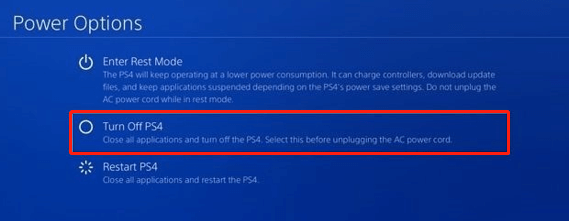
Schritt 3: Ziehen Sie dann alle Netzkabel ab und warten Sie 10 Sekunden, bevor Sie diese Kabel wieder anschließen.
Schritt 4: Schalten Sie schließlich die Konsole ein und prüfen Sie, ob das Problem behoben ist oder nicht.
Methode 5: Überprüfen und reparieren Sie beschädigte Spieldateien
Ganz am Anfang des Blogs haben wir bereits besprochen, dass Sie wahrscheinlich mit dem Warzone-Inhaltspaket nicht mehr verfügbar PS4, PS5, PC konfrontiert werden, wenn Sie beschädigte Spieldateien haben, also müssen Sie die beschädigten Spieldateien wirklich reparieren.
Hinweis: Dies ist nur für PC-Spieler verfügbar.
Schritt 1: Starten Sie auf Ihrem System Battle.net> nachdem Sie die Hauptoberfläche der App aufgerufen haben, und greifen Sie dann auf das Spiel COD Warzone zu.
Schritt 2: Wählen Sie Optionen>Scannen und Reparieren auswählen und folgen Sie den Anweisungen auf dem Bildschirm, um den Vorgang auszuführen.
Schritt 3: Wenn Sie fertig sind, starten Sie das Spiel neu, um zu überprüfen, ob das Problem behoben ist oder nicht.
Methode 6: Installieren Sie Warzone neu
Wenn keine der oben genannten Methoden für Sie funktioniert, empfehlen wir Ihnen, Warzone neu zu installieren, da mehrere Benutzer nach dieser Methode Erfolg behauptet haben.
Befolgen Sie dazu die unten aufgeführten Richtlinien, um Warzone auf PS4 neu zu installieren:
- Über das Haupt-Dashboard-Menü Ihrer PS4 müssen Sie über die Liste der verfügbaren Optionen auf das Bibliotheksmenü zugreifen
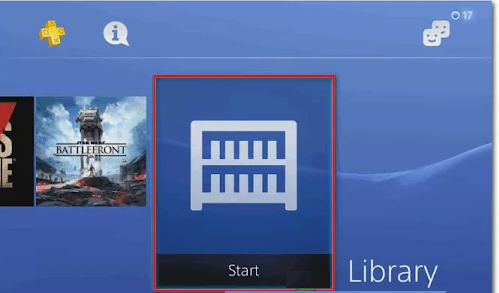
- Wählen Sie im Bibliotheksmenü Spiele (auf der linken Seite des Bildschirms), suchen Sie dann COD Warzone im rechten Menü und drücken Sie die Optionstaste auf Ihrem Controller.
- Verwenden Sie nun die Option Löschen aus dem erscheinenden Kontextmenü und bestätigen Sie, wenn Sie dazu aufgefordert werden
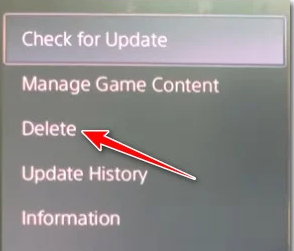
- Wenn Sie fertig sind, starten Sie Ihre Konsole neu, bevor Sie COD: Warzone neu installieren> sobald das Spiel neu installiert und alle zugehörigen Updates angewendet wurden, prüfen Sie, ob das Problem behoben ist oder nicht.
Urteil!
Meine Arbeit ist hier erledigt und ich habe mein Bestes gegeben, um alle relevanten möglichen Korrekturen bereitzustellen, um das Warzone-Inhaltspaket ist nicht mehr verfügbar PS4, PS5, PC zu umgehen, und Sie sind an der Reihe, dieses Problem zu lösen, indem Sie unseren Richtlinien folgen.